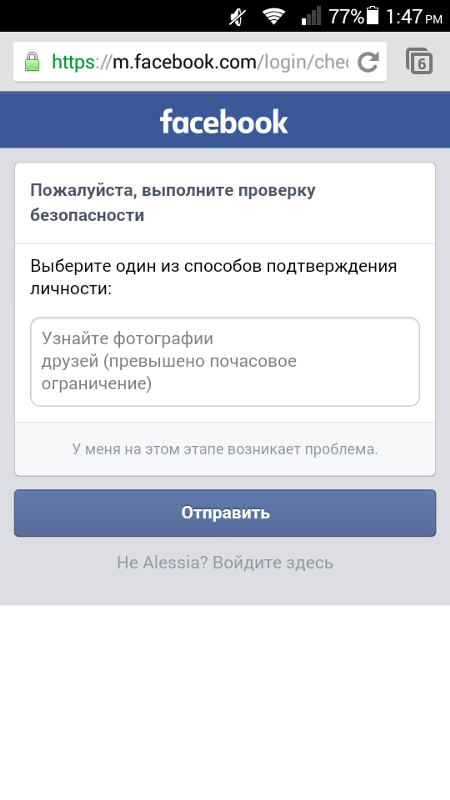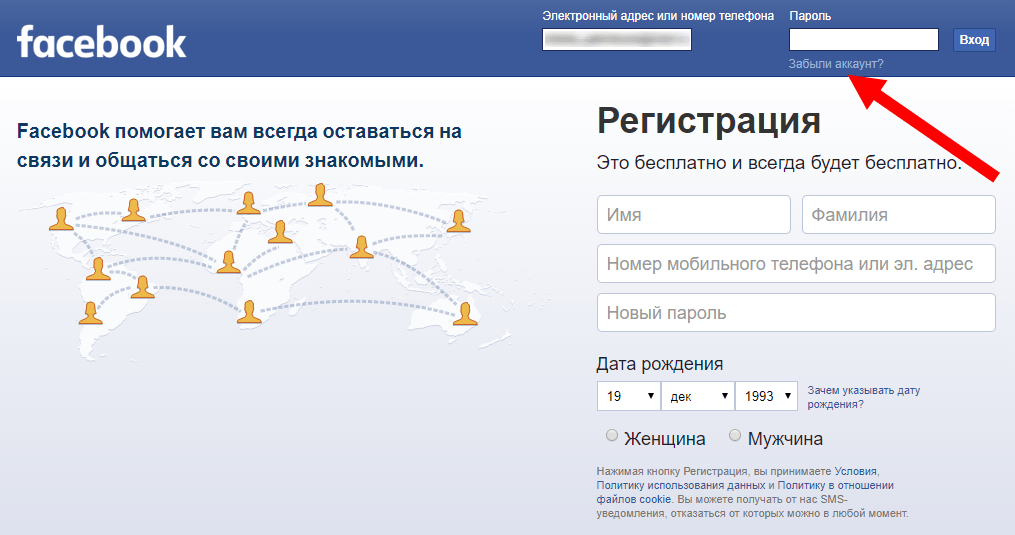Я не могу создать аккаунт Facebook с помощью номера мобильного телефона
Справочный центр
Использование Facebook
Создание аккаунта
Мы обновляем версию сайта Facebook.com для мобильных браузеров. Ещё
Если у вас возникли проблемы при создании аккаунта с помощью номера мобильного телефона, следуйте указанным ниже советам.
Если вы видите сообщение о том, что ваш номер мобильного телефона не распознан, убедитесь, что вы правильно ввели его. Укажите код страны перед номером (например, 91 для Индии).
Если вы видите сообщение о том, что указанный номер мобильного телефона связан с существующим аккаунтом, подождите несколько дней и попробуйте снова добавить этот номер в свой аккаунт.
Попробуйте создать аккаунт с помощью электронного адреса вместо номера мобильного телефона.
Если вы попытаетесь зарегистрировать новый аккаунт Facebook с помощью таких же или похожих номера телефона и пароля, которые вы использовали для ранее созданного аккаунта, вы войдете в существующий аккаунт.
Если у вас уже есть аккаунт Facebook с указанным номером мобильного телефона, но вы забыли свой пароль, следуйте указанным ниже советам.
Войдите в аккаунт, сбросив пароль.
Если у вас нет доступа к указанному номеру мобильного телефона, попробуйте выполнить эти действия, чтобы снова войти в свой аккаунт.
Примечание. Если у вас нет номера мобильного телефона, вы можете создать аккаунт с помощью электронного адреса. Прежде чем создавать новый аккаунт, убедитесь, что вы вышли из уже существующих.
Статья оказалась полезной?
Мне не пришел код от Facebook для подтверждения номера мобильного телефона
Я не могу сбросить пароль, поскольку у меня нет доступа к электронному адресу или номеру мобильного телефона, связанному с аккаунтом Facebook
Как добавить или удалить номер мобильного телефона в аккаунте Facebook?
Мой аккаунт Facebook заблокирован, а коды подтверждения не приходят на указанный электронный адрес или телефон
Как Facebook использует мой номер мобильного телефона?
© 2022 Meta
Af-SoomaaliAfrikaansAzərbaycan diliBahasa IndonesiaBahasa MelayuBasa JawaBisayaBosanskiBrezhonegCatalàCorsuCymraegDanskDeutschEestiEnglish (UK)English (US)EspañolEspañol (España)EsperantoEuskaraFilipinoFrançais (Canada)Français (France)FryskFulaFøroysktGaeilgeGalegoGuaraniHausaHrvatskiIkinyarwandaInuktitutItalianoIñupiatunKiswahiliKreyòl AyisyenKurdî (Kurmancî)LatviešuLietuviųMagyarMalagasyMaltiNederlandsNorsk (bokmål)Norsk (nynorsk)O’zbekPolskiPortuguês (Brasil)Português (Portugal)RomânăSarduShonaShqipSlovenčinaSlovenščinaSuomiSvenskaTiếng ViệtTürkçeVlaamsZazaÍslenskaČeštinaślōnskŏ gŏdkaΕλληνικάБеларускаяБългарскиМакедонскиМонголРусскийСрпскиТатарчаТоҷикӣУкраїнськакыргызчаҚазақшаՀայերենעבריתاردوالعربيةفارسیپښتوکوردیی ناوەندیܣܘܪܝܝܐनेपालीमराठीहिन्दीঅসমীয়াবাংলাਪੰਜਾਬੀગુજરાતીଓଡ଼ିଆதமிழ்తెలుగుಕನ್ನಡമലയാളംසිංහලภาษาไทยພາສາລາວမြန်မာဘာသာქართულიአማርኛភាសាខ្មែរⵜⴰⵎⴰⵣⵉⵖⵜ中文(台灣)中文(简体)中文(香港)日本語日本語(関西)한국어
Информация
Конфиденциальность
Условия и правила
Рекламные предпочтения
Вакансии
Файлы cookie
Создать объявление
Создать Страницу
Почему нельзя зарегистрироваться на Фейсбуке: частые причины
Казалось бы, завести аккаунт на Фейсбуке – задача очень простая. Нужно лишь ввести некоторые данные о себе и авторизоваться на сайте. На практике же многие начинающие пользователи FB сталкиваются с рядом проблем, препятствующих легкой и быстрой регистрации. О самых распространенных из них мы сегодня и поговорим.
Нужно лишь ввести некоторые данные о себе и авторизоваться на сайте. На практике же многие начинающие пользователи FB сталкиваются с рядом проблем, препятствующих легкой и быстрой регистрации. О самых распространенных из них мы сегодня и поговорим.
1. Отклонено имя пользователя
Очень часто причиной отказа в регистрации становится невнимательное отношение будущих пользователей к правилам соц.сети. В Facebook четко прописано, что указанные в профиле данные должны быть достоверными. Это значит, что попытки создать фейковый аккаунт будут тут же пресекаться системой безопасности.
2. Недопустимый возраст пользователя
Современные дети уже привыкли к тому, что Интернет – штука доступная. Однако у разработчиков социальных сетей несколько иное мнение по этому поводу. Их задача – защитить подрастающее поколение от аморальной и потенциально губительной информации. По этой причине, на Фейсбук нельзя зарегистрироваться лицам, не достигшим 13-летнего возраста. Так что если вы еще не отметили «фейсбуковское совершеннолетие» или совершенно случайно скинули себе пару лет, будьте готовы к отказу системы в регистрации аккаунта.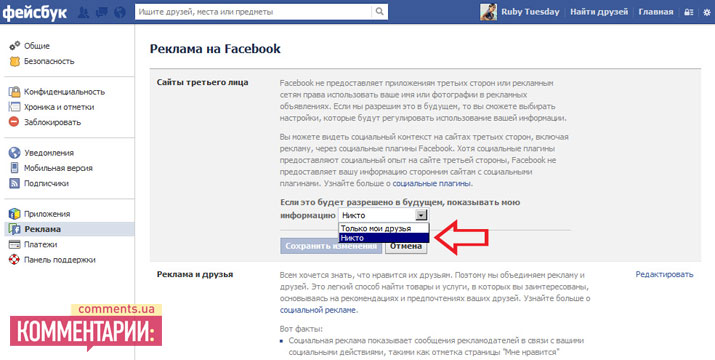
3. Проблема с электронной почтой
С e-mail возможны две проблемы: либо указанный адрес недействителен, либо уже используется другим аккаунтом. С первой трудностью все ясно – нужно лишь внимательно проверить правильность введенного адреса. Во втором случае нужно убедиться, что вы или кто-то из людей, имеющих доступ к вашей электронной почте, не регистрировался ранее. Если вы на 100% уверены, что регистрация с этим e-mail не имела места, значит нужно в срочном порядке писать в техподдержку Фейсбука.
4. Регистрация с помощью номера мобильного телефона
Если по какой-то причине вы не хотите использовать свою электронную почту для регистрации в соц.сети, можно всегда использовать свой мобильный телефон. В этом случае подтверждение желания зарегистрироваться на Фейсбук придет на указанный в регистрационной форме номер. У некоторых пользователей возникает проблема с получением секретного подтверждающего кода. Иногда это связано с тем, что мобильный телефон не принимает SMS-сообщения.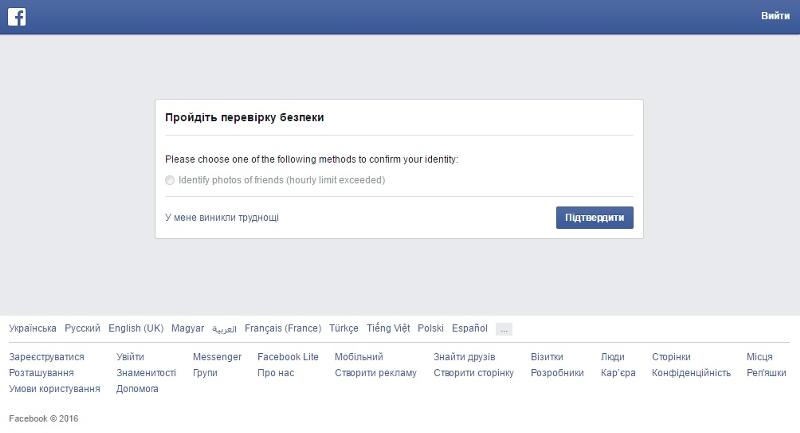 Но чаще всего это внутренняя проблема сайта или оператора связи. Если в течение суток вы так и не получили код, свяжитесь с техподдержкой Фейсбука.
Но чаще всего это внутренняя проблема сайта или оператора связи. Если в течение суток вы так и не получили код, свяжитесь с техподдержкой Фейсбука.
Перечисленные выше проблемы, к сожалению, не являются единственными и быстро решаемыми. Очень часто на сервере соц.сети проводятся технические работы, и зарегистрироваться в это время не может ни один желающий – приходится ждать, пока сайт не начнет полностью функционировать. Если проблема регистрации не решается в течение длительного времени, следует обращаться в техподдержку Facebook. Только эти люди знают точный ответ на вопрос, почему же регистрация недоступна тем или иным пользователям в то или иное время.
Исправление: «Ваш запрос не может быть обработан» на Facebook
Глядя на сообщение об ошибке «Ваш запрос не может быть обработан» на Facebook?
Являясь на сегодняшний день крупнейшей платформой социальных сетей, Facebook выполняет впечатляющую работу по обслуживанию своих 2,7 миллиардов пользователей в месяц. Ключом к этому успеху является наличие хорошо подготовленного сервера для обработки такого огромного объема трафика ежемесячно.
Ключом к этому успеху является наличие хорошо подготовленного сервера для обработки такого огромного объема трафика ежемесячно.
Однако даже самая крупная платформа социальных сетей не застрахована от обычных простоев и ошибок сервера. Если вы видите сообщение об ошибке «Ваш запрос не может быть обработан» на Facebook, есть большая вероятность, что проблема связана с их серверами.
Чтобы убедиться в этом, попробуйте проверить состояние серверов Facebook, чтобы убедиться, что проблема не на их стороне.
Однако, если их серверы в полном порядке, вам также следует проверить настройки вашей системы, сторонние приложения и сетевое подключение.
Чтобы помочь вам в этом процессе, мы решили сделать простое пошаговое руководство по устранению этого сообщения об ошибке на Facebook.
Начинаем!
- 1. Повторно войдите в свою учетную запись.
- 2. Перезагрузите веб-страницу и перезагрузите устройство.
- 3. Очистите кэш браузера и файлы cookie.

- 4. Выключите VPN.
- 5. Отключить расширения браузера.
- 6. Попробуйте использовать другой поисковый браузер.
- 7. Попробуйте использовать Tailwind.
- 8. Сообщите о проблеме в Facebook.
Первое, что вы должны сделать, если Facebook не работает, это повторно войти в свою учетную запись. Таким образом, данные вашей учетной записи перезагружаются, а соединение с серверами Facebook обновляется.
Если вы используете браузер, вы можете повторно войти в свою учетную запись, выполнив следующие действия.
- В браузере войдите в свою учетную запись Facebook и нажмите кнопку Accounts .
- После этого нажмите Выход из системы .
- Наконец, введите свои учетные данные и нажмите кнопку Войти.
С другой стороны, если вы используете устройство Android, вы можете повторно войти в свою учетную запись, выполнив следующие действия.
- Сначала откройте приложение Facebook на главном экране.
- После этого коснитесь значка меню на панели навигации.
- Теперь прокрутите вниз и нажмите кнопку «Выход из системы» .
- Наконец, введите учетные данные
Для устройств iOS выполните следующие действия, чтобы повторно войти в свою учетную запись.
- На вашем устройстве коснитесь Приложение Facebook , чтобы запустить его.
- Теперь нажмите кнопку меню на нижней панели навигации.
- После этого перейдите в нижнюю часть страницы и нажмите кнопку «Выход из системы» .
- Наконец, введите свое имя пользователя и пароль, затем нажмите кнопку Войти , чтобы снова войти в свою учетную запись.
После этого попробуйте использовать Facebook в обычном режиме, чтобы проверить, не столкнетесь ли вы с сообщением об ошибке на платформе.
Вы также можете удалить сообщения об ошибках на Facebook, просто обновив веб-страницу, если вы используете браузер на своем устройстве. Если вы используете компьютер, вы можете обновить веб-страницу, нажав клавишу F5 на клавиатуре или кнопку «Обновить» в браузере.
С другой стороны, в мобильных браузерах вы можете обновить веб-страницу, проведя пальцем вниз по экрану.
Теперь перезагрузите устройство, чтобы завершить процесс.
В Windows вы можете перезапустить его, выполнив следующие действия:
- На клавиатуре нажмите клавишу Windows , чтобы открыть меню «Пуск».
- После этого нажмите на кнопку питания .
- Наконец, нажмите Перезагрузить .
Для устройств Android вы можете перезапустить операционную систему, выполнив следующие действия:
- На устройстве нажмите и удерживайте кнопку питания , пока не появится экран параметров.

- Теперь нажмите на кнопку Restart , чтобы начать процесс.
- Наконец, подождите, пока ваше устройство завершит перезагрузку, которая обычно занимает пару секунд.
С другой стороны, для устройств iOS ознакомьтесь с приведенным ниже пошаговым руководством, чтобы перезагрузить устройство.
- На устройстве iOS нажмите и удерживайте Кнопка питания , пока не появится экран «Передвиньте, чтобы выключить питание».
- После этого коснитесь ползунка и двигайте его вправо, пока экран не погаснет.
- Наконец, когда ваше устройство полностью выключено. Нажмите кнопку питания еще раз, чтобы перезапустить его.
После этого снова войдите в свою учетную запись Facebook и попробуйте использовать ее в обычном режиме, чтобы проверить, не устранена ли уже проблема.
3. Очистите кэш браузера и файлы cookie. Браузеры хранят временные данные в вашей системе локально, которые называются кешем и файлами cookie.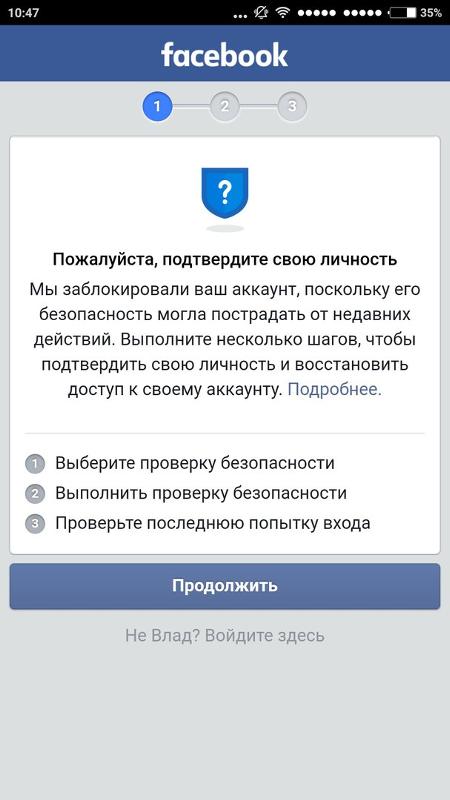 Эти данные используются для более быстрой загрузки ранее посещенных веб-сайтов и улучшения общего пользовательского опыта.
Эти данные используются для более быстрой загрузки ранее посещенных веб-сайтов и улучшения общего пользовательского опыта.
Однако эти данные могут накапливаться со временем и вместо того, чтобы помогать вашему браузеру, мешают ему работать должным образом, поскольку файлы большего размера сложнее и медленнее загружать.
Чтобы исправить это, просто очистите данные просмотра, чтобы удалить ненужные данные с вашего устройства.
- В браузере нажмите кнопку Параметры и наведите указатель мыши на вкладку
- Теперь нажмите История , чтобы открыть ее.
- Щелкните Очистить данные браузера на вкладке История .
- После этого установите флажки рядом с «Кэшированные изображения и файлы» и «Файлы cookie и другие данные сайта» .
- Затем щелкните вкладку Диапазон времени и выберите «Все время» .
- Наконец, нажмите Очистить данные , чтобы очистить данные просмотра.

После этого перезапустите браузер и попробуйте использовать Facebook в обычном режиме, чтобы убедиться, что проблема уже решена.
4. Выключите VPN.Службы VPN — это программы, используемые для обеспечения конфиденциальности и защиты ваших данных во время работы в Интернете. Однако VPN также могут вызывать проблемы с вашей сетью, когда они включены.
Виртуальные частные сети меняют ваш IP-адрес на фиктивный со своего сервера, чтобы скрыть вашу информацию и личность. Это также означает, что стабильное соединение с серверами веб-сайта не устанавливается, так как ваш IP меняется случайным образом.
Если вы видите сообщения об ошибках на Facebook, попробуйте отключить VPN и посмотреть, исчезнет ли проблема.
5. Отключить расширения браузера. Если в вашем браузере установлены расширения для браузера, рассмотрите возможность их отключения. Хотя расширения просмотра отлично подходят для предоставления дополнительных функций на определенных веб-сайтах, они также могут мешать работе других веб-сайтов.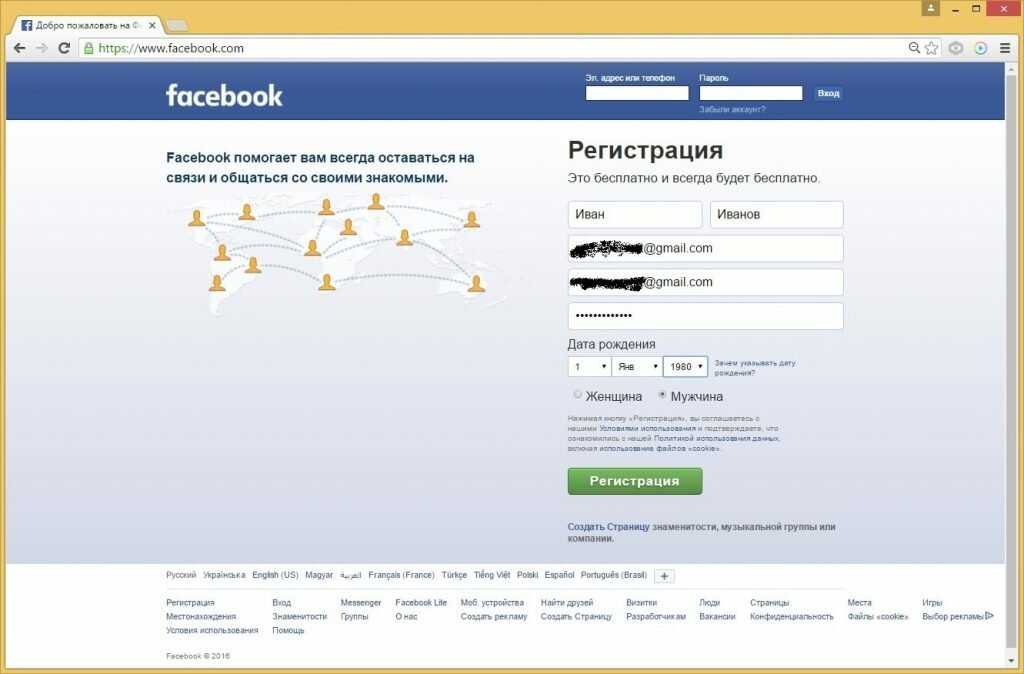
Попробуйте отключить расширения браузера, не связанные с Facebook, и посмотрите, уменьшится ли количество сообщений об ошибках.
- В браузере щелкните меню Параметры и выберите Настройки .
- Внутри Settings нажмите Extensions .
- Наконец, отключите расширения, которые не подключены к Facebook.
Поисковые браузеры — это программы, используемые для работы в Интернете. Эти браузеры используют разные механизмы для обработки определенного веб-сайта и его отображения на наших экранах.
Однако механизмы рендеринга работают по-разному и по-разному интерпретируют код, написанный на веб-сайтах. Это означает, что некоторые браузеры могут без проблем загружать определенный веб-сайт, но другой браузер может с трудом открыть этот веб-сайт.
Если вы видите сообщение об ошибке «Ваш запрос не может быть обработан» на Facebook, попробуйте использовать другой браузер.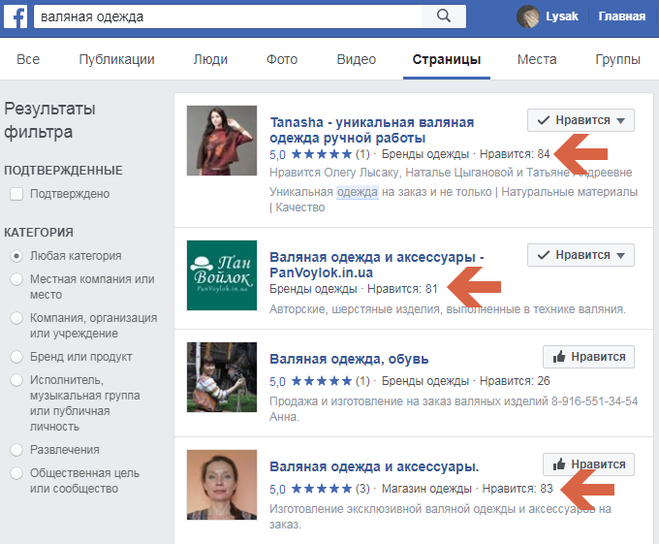 Предпочтительно использовать популярные браузеры, такие как Chrome, Firefox и Opera, которые оптимизированы большинством веб-разработчиков.
Предпочтительно использовать популярные браузеры, такие как Chrome, Firefox и Opera, которые оптимизированы большинством веб-разработчиков.
У вас есть учетная запись в социальной сети для вашего бизнеса? Попробуйте использовать Tailwind для управления им.
Tailwind — это инструмент планирования публикации в социальных сетях, который позволяет вам устанавливать запланированные публикации для ваших учетных записей Instagram и Pinterest. Он имеет функцию SmartSchedule, которая автоматически определяет лучшее время для размещения рекламы и продуктов на вашей странице, чтобы охватить наибольшее количество клиентов.
Вдобавок ко всему, он также имеет функцию предложения хэштегов в один клик, которая дает вам идеи хэштегов, которые лучше всего подходят для вашего продукта, чтобы получить максимальное взаимодействие пользователей с каждым сообщением.
Воспользуйтесь Tailwind прямо сейчас и будьте на шаг впереди своих конкурентов.
Попробуйте Tailwind прямо сейчас!
8. Сообщите о проблеме в Facebook.
К сожалению, если вы дошли до этого момента и предложенные выше методы не сработали для вас, лучше всего позволить Facebook решить проблему.
Сообщите о проблеме в Facebook и надейтесь, что они смогут решить проблему со своей платформой немедленно. Не забудьте включить в свой отчет важную информацию, такую как данные вашей учетной записи, браузер, который вы используете, и используемое устройство.
Это подводит итог нашего руководства о том, как исправить это сообщение об ошибке на Facebook. Если вы знаете другие способы решения этой проблемы, пожалуйста, поделитесь ими в разделе комментариев ниже. Мы будем рады указать ваше имя после обновления этого руководства.
Если это руководство помогло вам, поделитесь им. 🙂
Как исправить временно недоступную учетную запись Facebook Ошибка
Facebook — крупнейшая социальная сеть в мире. Даже с плохой прессой и случайными техническими сбоями они остаются на вершине. За прошедшие годы Facebook усовершенствовал свой подход к вопросам безопасности, чтобы защитить своих пользователей.
Даже с плохой прессой и случайными техническими сбоями они остаются на вершине. За прошедшие годы Facebook усовершенствовал свой подход к вопросам безопасности, чтобы защитить своих пользователей.
Поэтому Facebook может ограничить доступ к вашей учетной записи из-за определенных видов активности. Однако есть разница между временной недоступностью вашей учетной записи Facebook и блокировкой учетной записи.
Итак, чтобы этого не произошло, мы решим обе проблемы. Кроме того, мы рассмотрим любые возможные решения, которые могут снова разрешить доступ к вашему Facebook.
Что означает, что ваша учетная запись Facebook недоступна?
Предположим, вы попытались войти в свою учетную запись Facebook и увидели сообщение «Учетная запись временно доступна». Под этим сообщением вы также прочтете предложение повторить попытку через несколько минут.
В большинстве случаев появление этого сообщения означает, что сам Facebook что-то переживает. Возможно, они решают проблему на веб-сайте или их серверы не работают.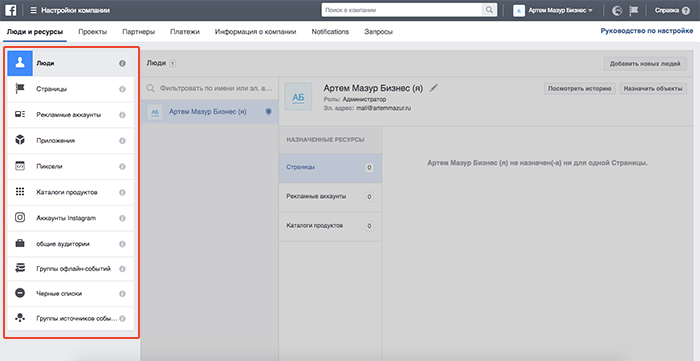
В октябре 2021 года Facebook не работал более семи часов. Такие вещи случаются редко, но когда они случаются, вы можете увидеть это сообщение на своей домашней странице в Facebook.
Другой потенциальной причиной того, что ваш Facebook временно недоступен, могут быть файлы cookie и кеш в вашем браузере. Иногда отсутствие очистки этих файлов и данных может привести к сбоям в работе определенных веб-сайтов, таких как Facebook.
Как решить проблему с временно недоступной учетной записью?
Если Facebook показывает вам это сообщение, потому что проблема на их стороне, пользователи ничего не могут сделать. Вы можете попросить друга или члена семьи войти в свою учетную запись, чтобы подтвердить проблему.
Часто вы найдете новости об этом и в других социальных сетях. Попробуйте обновлять страницу каждые несколько минут, пока не восстановите доступ к своей учетной записи.
С другой стороны, если Facebook доступен для окружающих, пора навести порядок в вашем браузере. Если вы пользователь Chrome, вот как очистить кеш и файлы cookie:
Если вы пользователь Chrome, вот как очистить кеш и файлы cookie:
- Запустите браузер Chrome и нажмите на три вертикальные точки в правом верхнем углу.
- Выберите «Дополнительные инструменты», а затем «Очистить данные браузера».
- Установите флажок «Файлы cookie и другие данные сайтов» и «Кэшированные изображения и файлы», когда появится всплывающее окно.
- Нажмите «Очистить данные».
Обязательно перезагрузите Chrome и проверьте, доступна ли теперь ваша учетная запись Facebook.
Пользователи Mozilla Firefox могут очистить файлы cookie и кэш браузера, выполнив следующие действия:
- Откройте Firefox и нажмите кнопку меню.
- Выберите «Настройки», а затем «Конфиденциальность и безопасность».
- Установите флажки «Файлы cookie и данные сайта» и «Кэшированный веб-контент».
- Выберите «Очистить».
Кроме того, если вы используете приложение Facebook, вы можете очистить кеш на своем устройстве для этого конкретного приложения.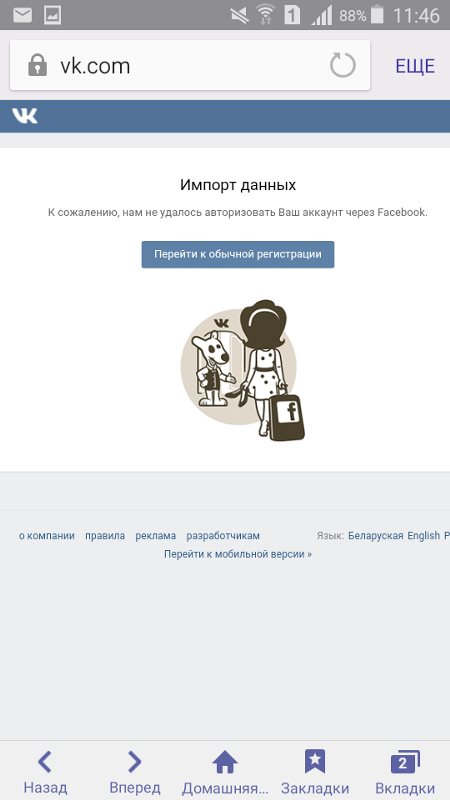 Но если вы заходите в Facebook на своем телефоне через мобильный браузер, очистите кеш для приложения браузера.
Но если вы заходите в Facebook на своем телефоне через мобильный браузер, очистите кеш для приложения браузера.
Как разблокировать свою учетную запись Facebook?
Заблокированная учетная запись Facebook — это не то же самое, что ваша учетная запись временно недоступна. Если ваш Facebook отключен или заблокирован, вы либо получите другое сообщение, либо просто не сможете войти в свою учетную запись.
Поскольку причины блокировки различаются, то и решения проблемы могут быть разными. Мы рассмотрим несколько возможных причин, почему это могло произойти, и если вы можете что-то с этим сделать.
Вы забыли адрес электронной почты или пароль
Если вы давно не заходили на Facebook, вполне возможно, что вы забыли, какой адрес электронной почты или пароль вы использовали для платформы.
Повторный ввод одной и той же информации приведет к тому, что Facebook спросит: «Забыли учетную запись?» под полями входа. Что вам нужно сделать, так это нажать на вопрос и заполнить появившуюся форму, выполнив следующие действия:
- Введите свое полное имя, и Facebook представит список профилей.

- Когда вы увидите свою учетную запись, нажмите кнопку «Это моя учетная запись». Facebook отправит шестизначный код через SMS для восстановления учетной записи.
- Вам будет предложено выбрать новый пароль.
Это может быть сложно, если многие другие люди используют ваше имя на платформе. Однако вместо этого вы можете ввести свой номер телефона и завершить процесс еще быстрее.
Обнаружена подозрительная активность
Если вы используете Facebook каждый день, маловероятно, что вы будете заблокированы из-за забытого адреса электронной почты или пароля для входа. В какой-то момент вы можете прочитать сообщение, в котором говорится: «Мы обнаружили подозрительную активность в вашей учетной записи Facebook и временно заблокировали ее в качестве меры безопасности».
Это сообщение неприятно для чтения и может заставить пользователей задаться вопросом, что они сделали, чтобы заблокировать свои учетные записи. Поскольку Facebook постоянно обновляет свои правила безопасности, иногда относительно безобидные действия могут восприниматься как оскорбительные.
Некоторые действия на платформе, такие как рассылка спама, использование вымышленного имени, добавление в друзья слишком большого количества людей одновременно или отметка лайком слишком большого количества сообщений, считаются проблематичными. Они могут заставить алгоритм Facebook «поверить», что вы используете Facebook в гнусных целях или намеренно неверно идентифицируете себя.
Тем не менее, учетная запись может быть заблокирована из-за публикации ложной информации или оскорбительного контента в фотографиях и мемах. Наконец, если кто-то сообщает о подозрительном поведении на платформе, Facebook может заблокировать его до тех пор, пока он не расследует проблему.
Но если вы считаете, что это была ошибка или кто-то злоупотребил вашей учетной записью, вы можете подать апелляцию в Facebook. Вот как:
- Нажмите на эту форму, которая используется, если вы считаете, что ваша учетная запись была отключена по ошибке.
- Введите свой номер телефона, полное имя и добавьте копию одного удостоверения личности государственного образца в формате JPEG.

- Нажмите «Отправить».
Можно ли навсегда заблокировать доступ к Facebook?
Да, можно. После блокировки Facebook предоставит пользователям 30 дней, чтобы отправить вышеупомянутую жалобу, прежде чем их учетная запись будет отключена навсегда.
Это не гарантирует, что вы вернете свою учетную запись, но Facebook рассмотрит вашу претензию и даст вам ответ. Это нередкая проблема, потому что некоторые действия могут регистрироваться как подозрительные, но может быть просто то, что вам понравились сотни фотографий со свадьбы вашего лучшего друга за 10 минут.
Также, если вы не можете войти в свой аккаунт Facebook по какой-либо другой причине, вы можете заполнить эту форму и добавить скриншоты, объяснить ситуацию своими словами, как проявляется проблема.
Никогда не теряйте доступ к своей учетной записи Facebook
Узнать, что вы заблокированы из своей учетной записи Facebook, может быть неприятно и неудобно. Если вы уверены, что ваша деятельность соответствовала правилам платформы, вероятно, это недоразумение, которое вам нужно решить с помощью Facebook.